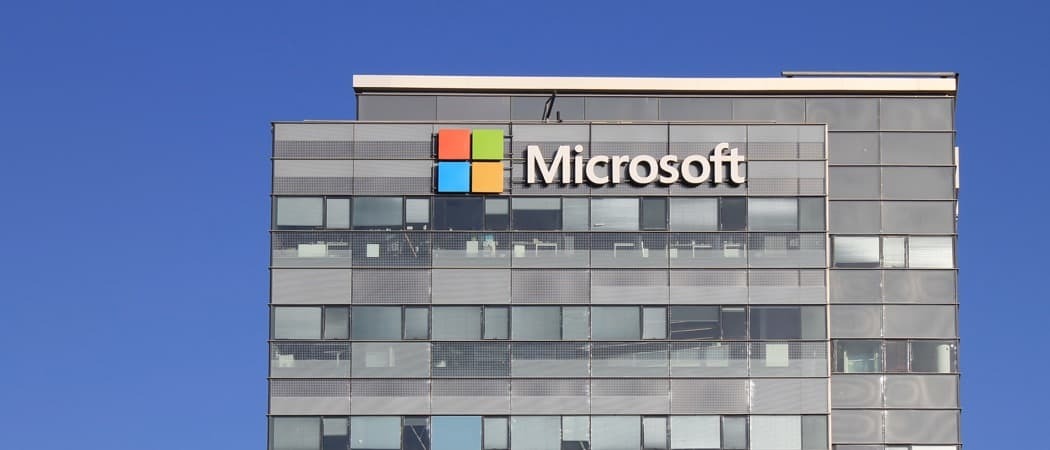Tabelcellen splitsen of samenvoegen in Microsoft Word
Microsoft Word Microsoft Kantoor Held / / August 26, 2020
Laatst geupdate op
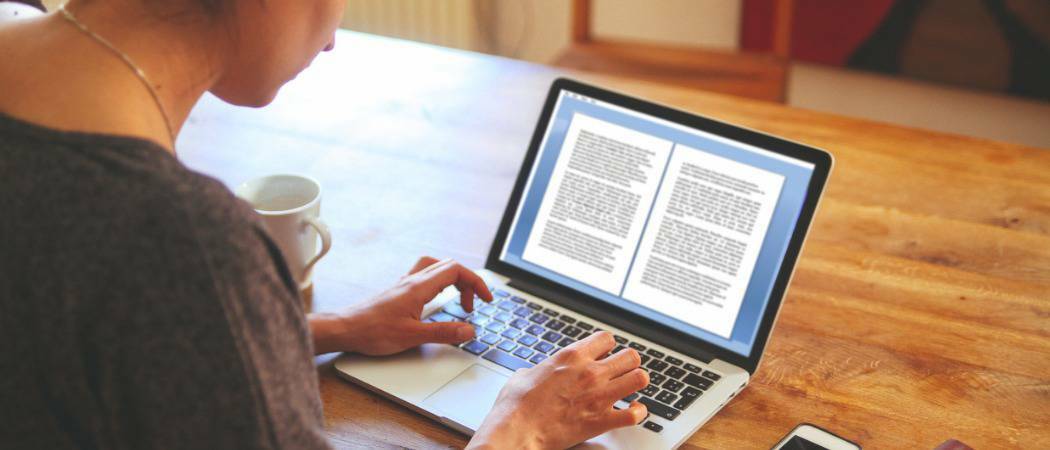
Als u uw tabellen in Microsoft Word wilt manipuleren, kunt u cellen splitsen of samenvoegen. Hier is hoe.
Microsoft Word is een geweldige applicatie voor het maken van standaardtekstdocumenten, maar het is ook erg handig voor andere soorten gegevens, zoals die in een tabel.
Het is een heel eenvoudig proces om tabellen maken in Microsoft Word, maar het kan zijn dat u ze moet aanpassen. Gelukkig kunt u dit in Word doen door tabelcellen samen te voegen en te splitsen, zodat u uw tabellen op elke gewenste manier kunt samenstellen.
Als u tabellen in Microsoft Word wilt splitsen of samenvoegen, is dit wat u moet weten.
Waarom cellen samenvoegen in Word?
Wanneer u een tabel in Word maakt, heeft deze hetzelfde aantal rijen in elke kolom en hetzelfde aantal kolommen in elke rij.
Misschien wil je een enkele rij hebben die de volledige breedte van je tafel is bovenaan om te gebruiken als titel van je tafel. Het is ook mogelijk dat u andere combinaties van rijen en kolommen wilt die u niet kunt maken met de standaardtabelinstellingen.
De eenvoudigste manier om dit te doen, is door cellen samen te voegen. In een 3 × 3-tabel kunt u bijvoorbeeld de drie cellen in de bovenste rij samenvoegen om één rij over de volledige breedte te maken, met een 2 × 3-raster eronder.

Als u eenmaal weet hoe u cellen moet samenvoegen, kunt u veel creatiever worden bij het maken van tabellen in Word.
Waarom cellen splitsen in Word?
De meest voor de hand liggende reden om cellen in Word te splitsen, is om het samenvoegen dat u eerder hebt gedaan ongedaan te maken, maar u kunt elke bestaande cel in tweeën splitsen.
Als u bijvoorbeeld niet langer een enkele cel met volledige breedte boven aan uw tabel wilt hebben, kunt u die cellen weer opsplitsen. Als u een extra kolom aan een enkele rij van uw tabel wilt toevoegen, kunt u hiervoor een van de cellen in die rij splitsen.
Door cellen te splitsen, kun je spelen met het ontwerp van je tafel totdat je hem precies hebt zoals je hem wilt hebben.
Cellen samenvoegen in Word
Het samenvoegen van cellen in Word is vrij eenvoudig en er zijn een paar manieren waarop u dit kunt doen.
Met de knop Cellen samenvoegen
Om de Cellen samenvoegen -knop, zoek of maak eerst de tabel die u wilt bewerken, en markeer vervolgens die cellen.
Deze cellen moeten aangrenzend zijn, maar u kunt meerdere cellen zowel horizontaal als verticaal selecteren.
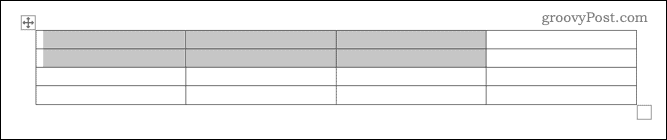
In de Indeling menu, klik op het Cellen samenvoegen knop.
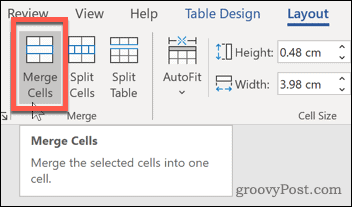
De geselecteerde cellen worden nu samengevoegd.

Het contextmenu gebruiken
U kunt cellen ook samenvoegen met het contextmenu, dat verschijnt als u met de rechtermuisknop op uw tabel klikt.
Om dit te doen, selecteert u de cellen die u wilt samenvoegen en klikt u er met de rechtermuisknop op zodra ze zijn gemarkeerd. Klik in het contextmenu dat verschijnt op het Cellen samenvoegen keuze.
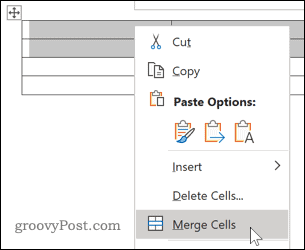
Net als bij de bovenstaande methode, worden uw cellen nu samengevoegd weergegeven nadat u deze optie hebt geselecteerd.
Cellen splitsen in een Microsoft Word-tabel
Om cellen te splitsen, heb je weer twee opties. U kunt beide methoden gebruiken: beide zullen uw tabelcellen met succes splitsen.
De knop Cellen splitsen gebruiken
Om de Gespleten cellen op de lintbalk, moet u eerst de cel (of samengevoegde cellen) selecteren die u wilt splitsen.
Zodra uw cellen zijn geselecteerd, klikt u op het Gespleten cellen knop in de Indeling tabblad van de hoofdlintbalk.
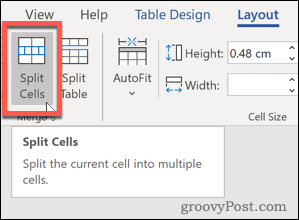
Dit zal een dialoogvenster openen met meer opties om uit te kiezen.
Voer de waarden in voor het aantal rijen en kolommen waarin u de cel (of cellen) wilt splitsen, en klik vervolgens op OK om uw keuze te bevestigen.
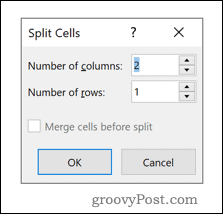
Uw cellen worden nu gesplitst met behulp van de waarden die u hebt geselecteerd in het Gespleten cellen dialoog venster.
Het contextmenu gebruiken
Net als bij het samenvoegen van cellen, kunt u cellen ook splitsen door met de rechtermuisknop op uw cellen te klikken en het contextmenu te gebruiken dat verschijnt.
Om dit te doen, moet u eerst uw cel of cellen selecteren en vervolgens met de rechtermuisknop klikken. Klik in het menu dat verschijnt op het Gespleten cellen keuze.
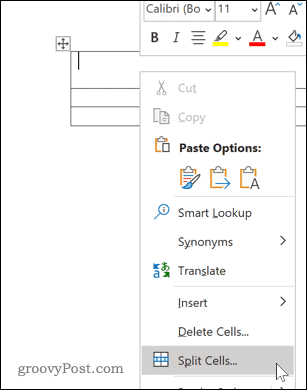
Dit zal de Gespleten cellen dialoog venster. Hier kunt u het aantal nieuwe cellen instellen dat wordt gemaakt.
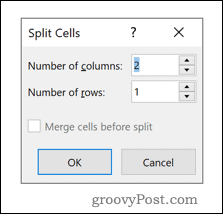
Voer de waarden in voor het aantal rijen en kolommen waarin u de cel wilt splitsen, en druk op OK om uw keuze te bevestigen.
Verdere wijzigingen in Microsoft Word-tabellen
Als u met tabellen in Microsoft Word werkt, zijn er tal van aanvullende dingen die u kunt doen om ze te manipuleren tot de perfecte manier om uw gegevens te presenteren.
U kunt leren hoe sorteer tabellen alfabetisch, gebruik bouwstenen om snel en gelijkmatig tabellen te maken voeg een Excel-tabel in in uw Word om de functies van beide software in één document te combineren.
Wat is persoonlijk kapitaal? 2019 Review inclusief hoe we het gebruiken om geld te beheren
Of u nu voor het eerst begint met beleggen of een doorgewinterde handelaar bent, Personal Capital heeft voor elk wat wils. Hier is een blik op de ...